1S příchodem operačního systému
Windows 95 se začaly prodávat klávesnice rozšířené o klávesu
Windows, někdy též označovanou jako klávesu
Win. Naleznete ji v pravém i levém dolním rohu klávesnice mezi klávesami
Ctrl a Alt. Po jejím stisknutí dojde ke zobrazení nabídky
Start.
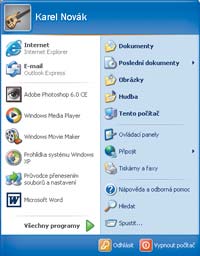 2
2Klávesu
Windows je možné kombinovat i s dalšími klávesami. Podržíte-li klávesu
Windows a zároveň stisknete klávesu
E, dojde ke spuštění
Průzkumníka Windows, do něhož se načte složka
Tento počítač. Pro zobrazení
nápovědy k systému
Windows vám poslouží zkratka
Win + F1.
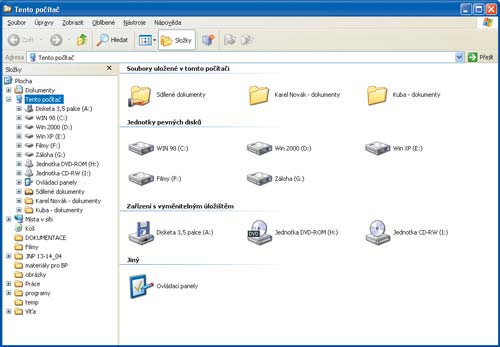 3
3Klávesa umožňuje i rychlou práci s okny. Stisknutím
Win + M dojde k minimalizaci všech otevřených programových oken na hlavní panel, jako po stisknutí tlačítka
Minimalizovat v pravé horní části okna. Na ploše však i přesto zůstanou zobrazená okna, která toto tlačítko neobsahují – jedná se například o dialogová okna
Ovládacích panelů. Chcete-li z plochy skrýt všechna okna, použijte kombinaci
Win + D.
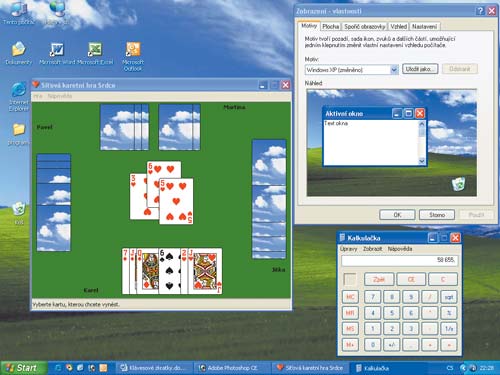
 4
4Potřebujete-li zobrazit okno
Spustit, nemusíte otevírat nabídku
Start,
Spustit, stačí si zapamatovat zkratku
Win + R. V případě, že se chystáte odejít od počítače, nezapomeňte jej
uzamknout stisknutím kláves
Win + L. Tím automaticky dojde k přepnutí do úvodní obrazovky nebo zobrazení okna
Odemknout počítač.
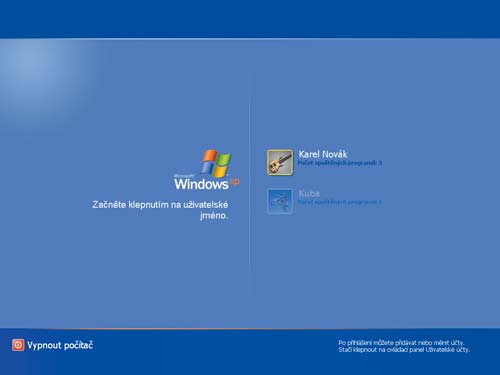 5
5Při práci s drtivou většinou programů určitě využijete klávesovou zkratku
Ctrl + A – pro
označení všech položek. Pro
vyjmutí označených položek do schránky použijte zkratku
Ctrl + X. Chcete-li výběr do schránky pouze
zkopírovat, stiskněte kombinaci kláves
Ctrl + C. Pro
vložení obsahu schránky do vybraného umístění použijte zkratku
Ctrl + V.
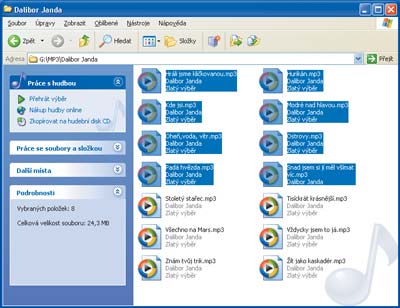 6
6V mnohých programech můžete pro
otevření dokumentu použít zkratku
Ctrl + O, případně kombinaci
Ctrl + S pro jeho
uložení. Chcete-li daný dokument
vytisknout, zkuste stisknout klávesy
Ctrl + P.
 7
7Speciální klávesové zkratky také využijete pro změnu řezu písma v označeném textu. Chcete-li text označit
tučně, stiskněte zkratku
Ctrl + B. Pokud chcete nastavit
kurzívu, použijte kombinaci
Ctrl + I. A v případě, že text požadujete
podtrhnout, stiskněte klávesovou zkratku
Ctrl + U.
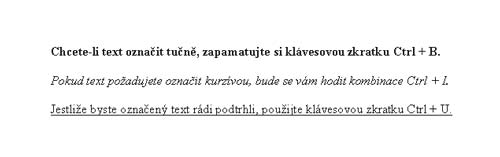
TIP:
Potřebujete zjistit obsah schránky? Použijte program Prohlížeč síťové schránky – pomocí kombinace kláves Win + R otevřete dialog Spustit, zadejte příkaz clipbrd a stiskněte Enter.
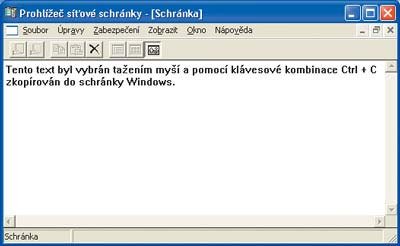
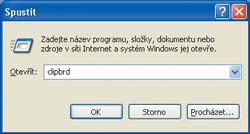
TIP:
Ne v každém programu musejí mít uvedené klávesové zkratky stejný význam. Tak například ve Windows Media Playeru nedojde při stisknutí kláves Ctrl + P k tisku, ale k zahájení přehrávání.